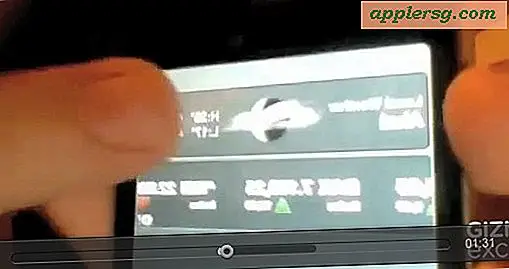वर्ड 2007 में बुकलेट कैसे बनाएं
माइक्रोसॉफ्ट वर्ड 2007 एक वर्ड प्रोसेसर एप्लीकेशन है जो माइक्रोसॉफ्ट ऑफिस 2007 सॉफ्टवेयर पैकेज का एक हिस्सा है। एप्लिकेशन के साथ उपयोगकर्ता कई प्रकार के दस्तावेज़ बना सकते हैं, जिनमें उपन्यास, उपयोगकर्ता गाइड, मैनुअल, पोस्टर, फ़्लायर्स और बुकलेट शामिल हैं। Word 2007 में विशिष्ट विशेषताएं और सेटिंग्स शामिल हैं जो उपयोगकर्ताओं को उनकी प्राथमिकताओं को पूरा करने के लिए एक पुस्तिका को प्रारूपित करने में मदद करती हैं। उदाहरण के लिए, मूल पुस्तिका बनाने के लिए फ़ॉन्ट, पृष्ठ आकार, शीर्षलेख और पाद लेख, सामग्री तालिका, कवर पृष्ठ और मुद्रण विकल्प समायोजित किए जा सकते हैं।
चरण 1
माइक्रोसॉफ्ट वर्ड 2007 खोलें।
चरण दो
"पेज लेआउट" टैब पर क्लिक करें और फिर "डायलॉग बॉक्स लॉन्चर" पर क्लिक करें, जो "पेज सेटअप" समूह के निचले, दाएं कोने में छोटा तीर है।
चरण 3
"मार्जिन" टैब पर क्लिक करें और अपनी पुस्तक के लिए मार्जिन को अपनी पसंद के अनुसार सेट करें। "ओरिएंटेशन" अनुभाग से "लैंडस्केप" विकल्प का चयन करें, और फिर "पेज" अनुभाग से ड्रॉप-डाउन मेनू पर क्लिक करें और "बुक" फोल्ड विकल्प पर क्लिक करें। "ओके" बटन पर क्लिक करें।
चरण 4
"पेज सेटअप" समूह से "मार्जिन" विकल्प पर क्लिक करके अपनी पुस्तिका के लिए संकीर्ण मार्जिन बनाएं। "संकीर्ण" विकल्प पर क्लिक करें।
चरण 5
पहले पेज पर क्लिक करें जहां आप अपने टाइटल पेज को बनाना चाहते हैं और फिर "पेज सेटअप" ग्रुप से "ब्रेक" विकल्प पर क्लिक करें। "अगला पृष्ठ" विकल्प पर क्लिक करें और फिर "लेआउट" टैब पर क्लिक करें। "वर्टिकल एलाइनमेंट" सेक्शन से "सेंटर" विकल्प पर क्लिक करें और फिर "ओके" बटन पर क्लिक करें।
चरण 6
"सम्मिलित करें" टैब पर क्लिक करें और फिर "पृष्ठ" समूह से "कवर पृष्ठ" बटन पर क्लिक करें। अपने कवर पेज के लिए आप जो जानकारी चाहते हैं उसे दर्ज करें और फिर "ओके" बटन पर क्लिक करें।
चरण 7
फिर से "इन्सर्ट" टैब पर क्लिक करें और "हेडर एंड फुटर" ग्रुप से "पेज नंबर" विकल्प पर क्लिक करें। आप जिस पेज नंबर का उपयोग करना चाहते हैं उसका स्थान और शैली चुनें और फिर "ओके" बटन पर क्लिक करें।
चरण 8
"पेज लेआउट" टैब पर क्लिक करें और फिर "पेज बैकग्राउंड" ग्रुप से "पेज बॉर्डर्स" विकल्प पर क्लिक करें। अपनी पुस्तिका के लिए इच्छित बॉर्डर के प्रकार का चयन करें और फिर "ओके" बटन पर क्लिक करें।
चरण 9
"पेज लेआउट" टैब पर क्लिक करें और फिर "थीम्स" विकल्प पर क्लिक करें। अपनी पुस्तिका के रंग, फ़ॉन्ट और प्रभावों को बदलने के लिए वांछित विषयवस्तु चुनें। "लाइव पूर्वावलोकन" विकल्प पर क्लिक करके विषय का पूर्वावलोकन करें और फिर किसी भी परिवर्तन को सहेजने के लिए "ओके" बटन पर क्लिक करें।
"संदर्भ" टैब पर क्लिक करके सामग्री की एक तालिका बनाएं और फिर "सामग्री की तालिका" विकल्प पर क्लिक करें। अपनी सामग्री तालिका के लिए वांछित शैली का चयन करें और फिर "ओके" बटन पर क्लिक करें। विषय-सूची आपकी पुस्तिका में जोड़ दी जाएगी।